商談記録の確認方法
トップページ » 商談記録|カテゴリートップ » 商談記録の確認方法

このページでは、過去の接続履歴の内容を確認できる「商談記録」機能の確認方法を解説します。

※ 当機能は環境ごとに「機能の制限/解除」の設定が可能です
詳しくは『bellFaceの機能制限/解除』ページをご確認ください。
■ 商談記録の確認方法

商談記録は、管理画面メニュー > [商談記録] > [基本検索]から確認することができます。
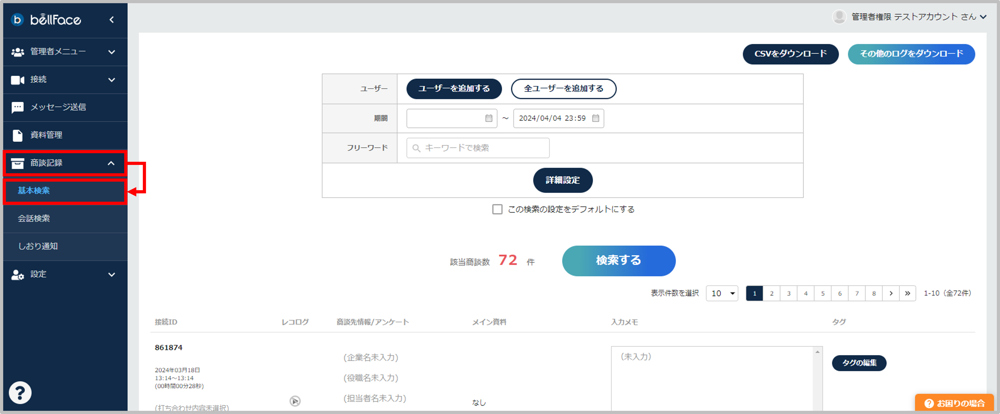
■ 商談記録確認画面・各項目の解説

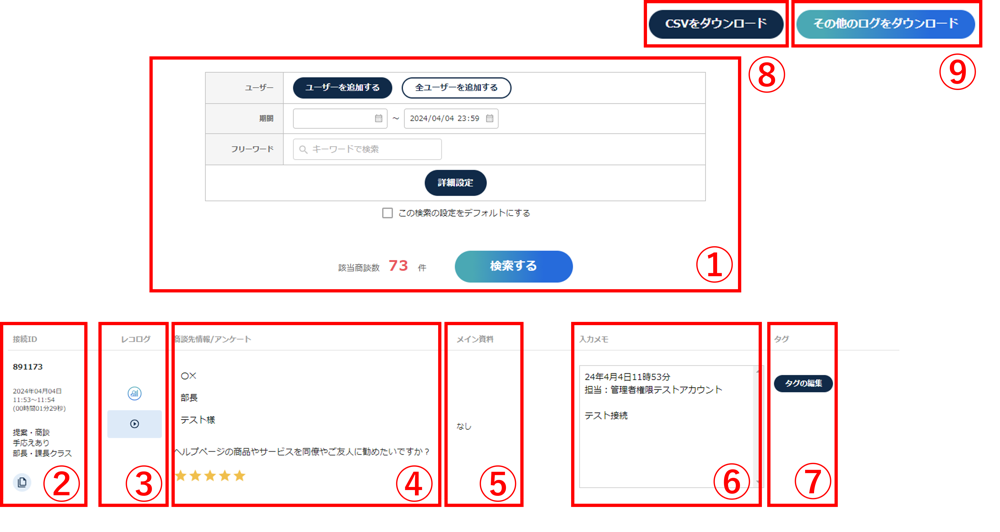
※ ユーザーを追加して検索した場合、③と④の間にホスト名が表示されます。
※ 停止されたユーザーの商談・レコログも確認することができます。
その際には、ホスト名末尾に「(停止)」と表示がされます。
① 検索機能

ユーザー(※ 複数選択可能)や期間、フリーワード入力により、条件を絞り込んで商談記録を表示できます。
また、[詳細設定]をクリックすることで、より細かい絞り込み条件を設定することができます。
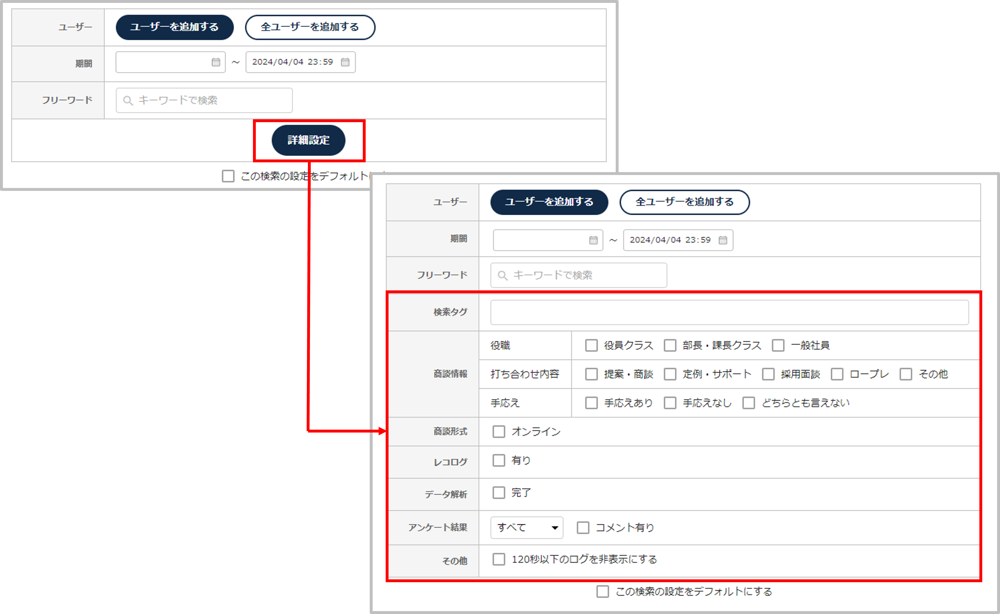
詳細設定では、後述の「⑦ タグ」で設定したタグで絞り込みができるほか、より細かい条件で商談を検索することができます。
② 接続ID

各商談ごとに7桁の数字(接続ID)が付与され、接続日時・接続時間・打ち合わせ内容・手応え・役職が表示されます。
 にマウスカーソルを合わせることで、[履歴をコピー]が表示され、履歴(商談内容)をコピーできます。
にマウスカーソルを合わせることで、[履歴をコピー]が表示され、履歴(商談内容)をコピーできます。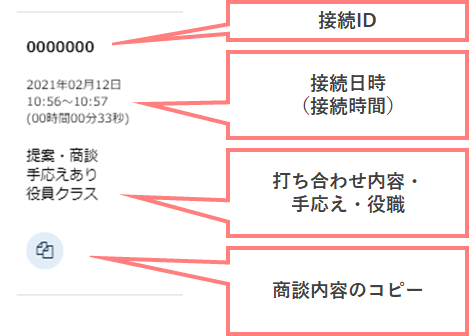
[履歴をコピー]
[履歴をコピー]では、以下の内容をコピーすることができます。
ホスト名
接続日時
商談先情報
タグ
商談評価情報
レコログ確認URL
入力メモ
提案ログ(※)
(※)提案ログの詳しい解説は、以下ページをご確認ください。
>>提案ログ
打ち合わせ内容・手応え・役職の編集
[打ち合わせ内容・手応え・役職]のエリアにマウスカーソルを合わせると編集ボタンが表示され、編集することができます。
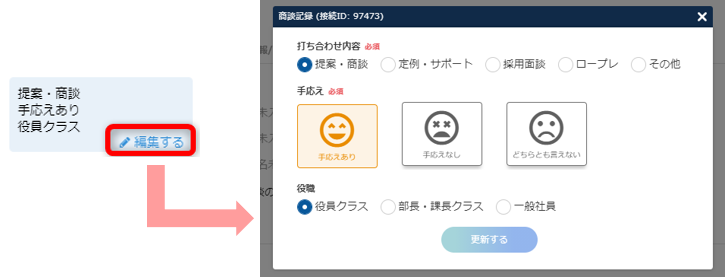
③ レコログ(録画データ)

< 各アイコンの説明 >
 … レコログ再生ボタン。クリックでレコログが再生されます。
… レコログ再生ボタン。クリックでレコログが再生されます。 … レコログがない商談記録に表示がされます。
… レコログがない商談記録に表示がされます。 … データ解析が完了しているレコログです。
… データ解析が完了しているレコログです。※ 再生ボタンにマウスカーソルを合わせると、「削除」「コピー」が表示され、録画データの削除や再生ページのURLをコピーすることができます。レコログの削除はご自身か管理者ユーザーのみが行えます。
削除や共有方法は、以下ページをご確認ください。
④ 商談先情報/アンケート

接続終了後にホスト側が記入した[商談先情報」、ゲスト側が記入した「アンケート機能 」が表示されます。
商談先情報は、接続したユーザー本人と管理者ユーザーのみが編集可能です。(組織管理者は編集できません。)

⑤ メイン資料

商談ではじめに共有した資料タイトルが表示されます。
⑥ 入力メモ

商談終了時の共有メモの内容が表示され、商談記録内では接続したユーザー本人のみが編集可能です。
詳しくは、以下ページをご確認ください。
⑦ タグ

商談ごとに任意のタグを設定することができます。
「① 検索機能」にて、特定のタグが付いた商談記録の絞り込みが可能です。
タグの編集方法は、以下ページをご確認ください。
⑧ CSVダウンロード

表示されている商談記録を、CSV形式でダウンロードできます。
⑨ その他の記録をダウンロード

商談記録以外に、下記のログ情報がダウンロード可能です。
ログイン/ログアウト ログ
ファイルアップロードログ
ファイルダウンロードログ
詳しくは、以下ページをご確認ください。

動画で詳しく確認する場合はこちら

当ページの内容にご不明点がある場合は、チャットサポートまでご連絡ください。

■ 関連ページ
商談記録の確認方法
最終更新日:2024/04/04